Obsah
- 1 Google může z vašeho smartphonu Android odebrat aplikace – dokonce i ty zakoupené
- 2 Aplikace budou smazány. Google oslovil všechny uživatele chytrých telefonů Android
- 3 Co se stane, když odstraníte aplikace Google ze smartphonu Android?
- 4 Aplikace Google, které můžete odstranit
- 5 Odinstalovatelné aplikace Google
- 6 Jak odinstalovat aplikace Google, pokud se neodinstalují
Google může z vašeho smartphonu Android odebrat aplikace – dokonce i ty zakoupené
Aplikace budou smazány. Google oslovil všechny uživatele chytrých telefonů Android

Jak víte, i když desítky různých výrobců vyrábí své vlastní modely smartphonů, všechny jsou stále založeny na platformě Android, protože v současné době na trhu neexistují žádné skutečně nezávislé operační systémy pro mobilní zařízení. V praxi to znamená, že americká korporace Google, která vyvíjí, zlepšuje a opravuje operační systém Android, má obrovský vliv na naprosto každý telefon, který nevyrábí Apple. To vše umožňuje společnosti pravidelně provádět změny v provozu své platformy, a tedy všech elektronických zařízení, která fungují pod její kontrolou. A pak, když to nikdo nečekal, Google představil zcela novou funkci, o které mnoho lidí určitě dlouho snilo.
Již mnoho let je možné instalovat aplikace na dálku do chytrých telefonů se systémem Android přes Play Market. Chcete-li to provést, stačí navštívit příslušnou webovou stránku a poté se přihlásit ke stejnému účtu, který používáte na svém mobilním zařízení. Poté bude možné instalovat bezplatné i placené aplikace, a to na dálku bez fyzického přístupu k telefonu. Hlavní věc je, že s tím vším je smartphone připojen k internetu a servery Google udělají zbytek práce. S vydáním obchodu s aplikacemi Play Market s číslem 38.8 se však uživatelům zpřístupnila zcela nová funkce, která jim umožňuje na dálku mazat aplikace z mobilních zařízení v rámci jednoho účtu.

Nyní můžete díky implementované novince navštívit web Google Play Market z jakéhokoli elektronického zařízení, poté vybrat konkrétní ze seznamu elektronických zařízení a začít mazat všechny aplikace, které jsou nainstalovány a již nejsou vyžadovány. Tímto způsobem se můžete zbavit nepotřebných programů a her, které jsou nainstalovány i na tabletech, noteboocích, televizorech, set-top boxech, chytrých hodinkách a jakýchkoli dalších gadgetech. To vše funguje, pokud jste přihlášeni k jednomu účtu Google ID. Můžete smazat všechny aplikace, které jsou nainstalovány na elektronickém zařízení a které zároveň nejsou systémově významné. Je také důležité se ujistit, že v telefonu je již nainstalována nejnovější verze služby Play Market, protože tuto funkci podporuje pouze ona.
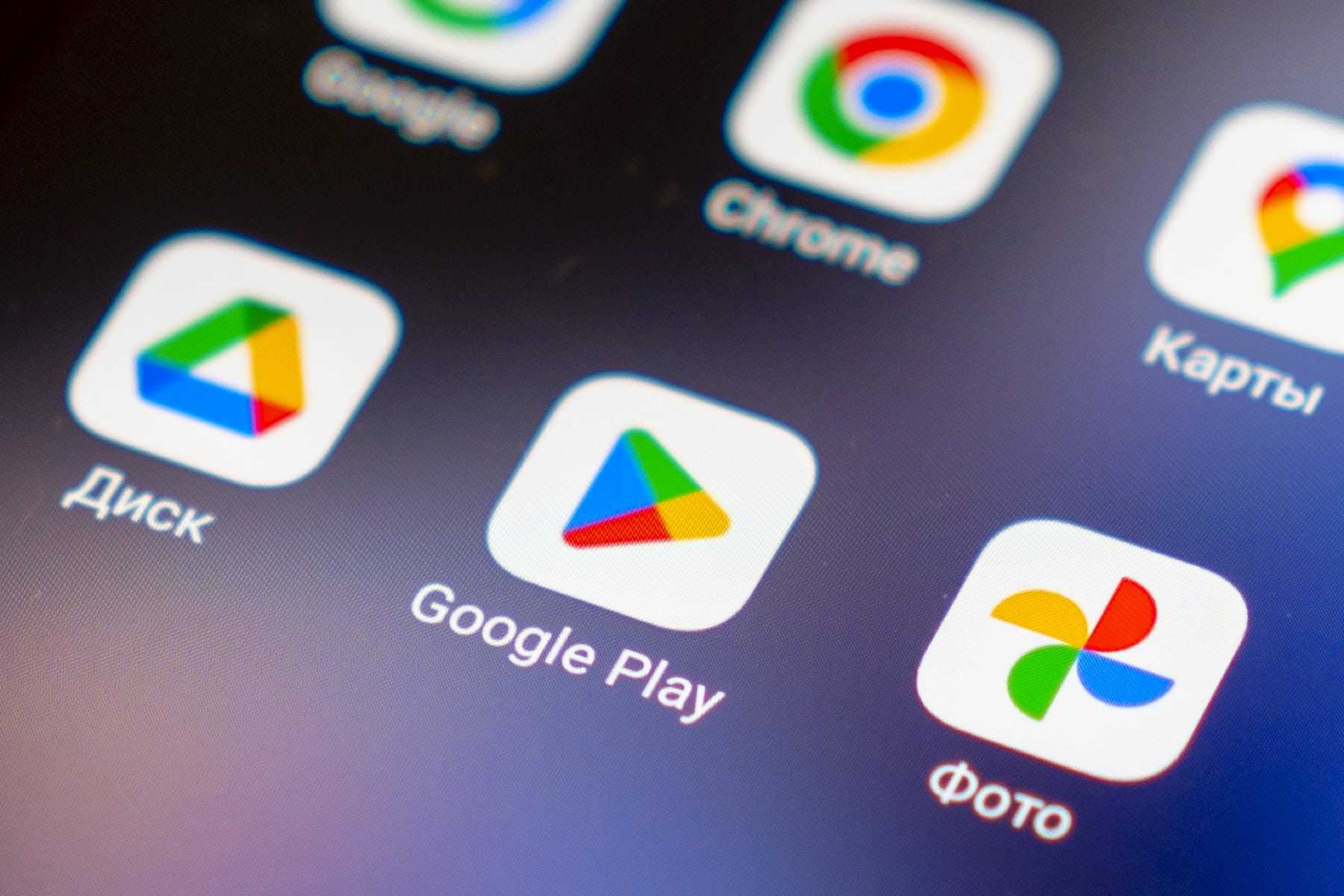
Pokud jsou splněny všechny podmínky, měli byste na zařízení otevřít Obchod Google Play, poté kliknout na tlačítko „Spravovat aplikace a zařízení“ a poté kliknout na kartu „Spravovat“. V nové sekci musíte zaškrtnout políčko vedle „Toto zařízení“, po kterém se zobrazí seznam všech připojených elektronických zařízení. Zbývá pouze vybrat zařízení, ze kterého chcete aplikace odebrat, a poté vybrat samotné aplikace, které je třeba vymazat z paměti smartphonu, tabletu nebo jiného gadgetu. Smazání budete muset potvrdit kliknutím na tlačítko „Smazat“ a po několika sekundách budou dříve vybrané programy a hry navždy smazány. Podobné akce lze provádět prostřednictvím webové verze playmarketu. Tímto způsobem můžete odstranit placené i bezplatné aplikace, a to bez zbytečných komplikací a potíží.
Již dříve bylo oznámeno, že zcela nová aplikace od Googlu zdvojnásobuje kvalitu fotografií na všech chytrých telefonech.
* Služby byly soudem uznány jako extremistické a v Rusku zakázány.
Co se stane, když odstraníte aplikace Google ze smartphonu Android?
operační systém Android je jedním z projektů společnosti Google, která implementuje své služby a aplikace do všech certifikovaných smartphonů. Když zapnete své nové zařízení, všimnete si, že je na něm ve výchozím nastavení nainstalováno několik desítek programů. Lví podíl na nich mají služby americké společnosti, kterých se pravděpodobně budete chtít zbavit, už jen proto, abyste si uvolnili místo na interním úložišti. Ale je možné odstranit aplikace googlenebo to povede k nenapravitelným následkům?
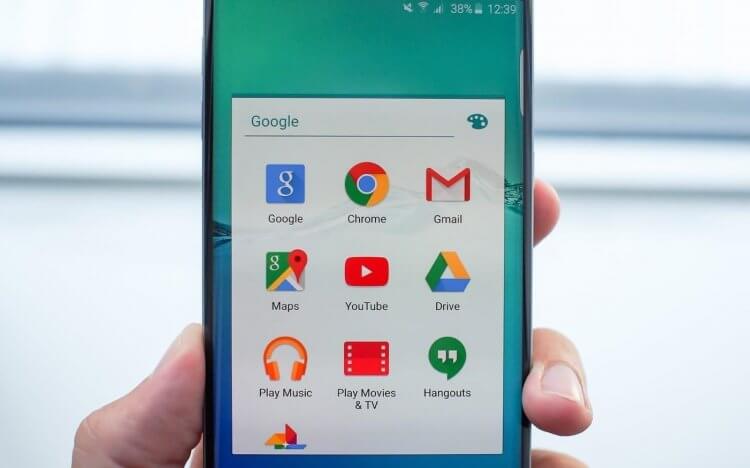
Pojďme zjistit, zda je možné smazat aplikace Google
Aplikace Google, které můžete odstranit
Aplikace Google ve vašem telefonu se dělí na smazané a nesmazatelné. V prvním případě operační systém umožňuje majiteli zařízení se jich úplně zbavit a ve druhém – pouze vrátit se ke staré verzi programu.
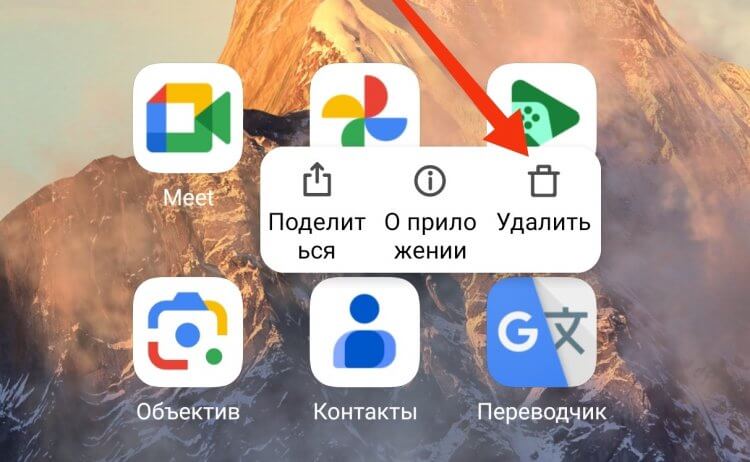
Některé aplikace Google lze smazat bez dalších akcí a jejich zmizení nebude mít žádné následky
Pokud se při dlouhém stisknutí zástupce zobrazí dialogové okno s tlačítkem „Smazat“ a podobné tlačítko je dostupné na stránce programu v nastavení telefonu, znamená to, že jej lze smazat. Zde je seznam Aplikace Google, které můžete odstranit:
- Hrát hry. Služba Google s výběrem her (včetně her bez instalace). Můžete se ho bezpečně zbavit, protože aplikace Hry Play není v žádném případě spojena s autorizací ve hrách nainstalovaných ve vašem telefonu prostřednictvím vašeho účtu Google.
- Google Lens. Služba, která rozpoznává objekty na fotografiích. Lze jej také bez následků odstranit, protože na mnoha chytrých telefonech je ve výchozím nastavení zabudován do standardní aplikace fotoaparátu.
- Google Переводчик. Služba překladu textu a hlasu, která by měla být smazána pouze v případě, že nepotřebujete překladatele nebo jste si do chytrého telefonu nainstalovali alternativní aplikaci.
- Kalendář Google. Aplikace pro vytváření upomínek. Smažte pouze v případě, že jej nepoužíváte.
- Google Pay. Služba pro bezkontaktní platby za nákupy po telefonu, která v Rusku od roku 2022 nefunguje. Jeho jedinou funkcí je v tuto chvíli ukládání slevových karet. Lze odstranit, pokud existují alternativy.
- Podcasty Google. Podcastová aplikace, které se můžete bezpečně zbavit, pokud vás tento typ obsahu nezajímá.
- Asistent Google. Program pro rychlé spuštění hlasového asistenta Google. Jeho odstranění nijak neovlivní fungování funkce „OK, Google“, protože asistent je zabudován do systému a samostatná aplikace je ve skutečnosti k ničemu.
V případě potřeby všechny tyto aplikace po odstranění lze znovu nainstalovat prostřednictvím obchodu Google Play a jakýmkoli jiným pohodlným způsobem.
Odinstalovatelné aplikace Google
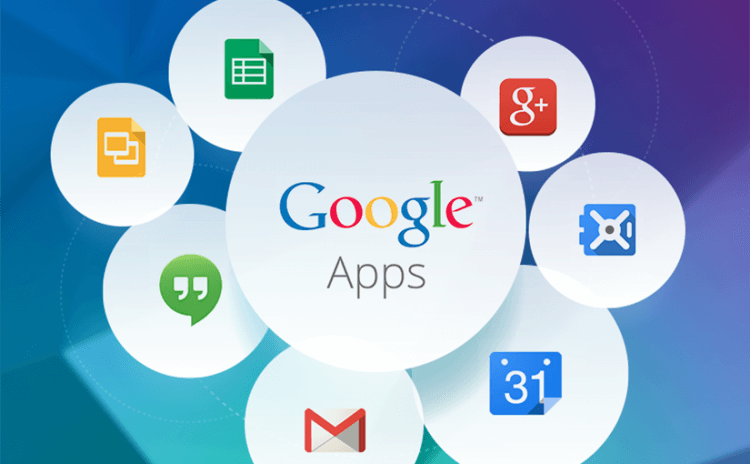
Většinu aplikací Google nelze odebrat pomocí běžných nástrojů.
Také smartphone s Androidem má celou sadu odinstalovatelné aplikace Google. V případě potřeby se jich můžete také zbavit, o čemž si povíme později, ale zatím se podívejte na seznam programů:
- Google Play. Obchod s aplikacemi, který umožňuje instalovat a aktualizovat programy. Pokud jej smažete, budete si muset stáhnout aplikace ze zdrojů třetích stran.
- Youtube. Stejnojmenná videohostingová aplikace, která žádným způsobem neovlivňuje celkový provoz zařízení. Po jeho odstranění můžete YouTube nadále používat prostřednictvím prohlížeče nebo alternativního klienta, jako je ReVanced.
- YT Music. Služba streamování hudby fungující v Rusku s omezeními (kvůli nemožnosti získat placené předplatné YT Music neumožňuje poslouchat skladby na pozadí).
- Google. Hlavní aplikací, kterou je prohlížeč s integrací dalších služeb americké společnosti. Konkrétně má vestavěný objektiv a asistenta. Pokud tedy plánujete nadále používat tyto služby bez aplikací stejného názvu, neodinstalujte Google.
- Google Chrome. Prohlížeč, který můžete bez následků smazat, pokud jej nepoužíváte.
- Gmail. E-mailová aplikace. Po jeho odstranění můžete nadále používat e-mail prostřednictvím libovolného prohlížeče.
- Google mapy. Referenční a navigátor, který není nutný při používání jiných podobných aplikací.
- Disk Google. Stejnojmenný program cloudových služeb. Jeho odstranění nijak neovlivní možnost vytvoření zálohy.
- Google TV. Zcela zbytečná služba pro sledování filmů v Rusku.
- Google setkat. Aplikace pro videohovory a konference, jejíž odstranění pro vás nebude vážnou ztrátou.
- Fotky Google. Program pro prohlížení fotografií a videí, sloužící jako alternativa ke standardní aplikaci Galerie. Lze odstranit bez následků.
- Kontakty Google. Aplikace se seznamem uložených odběratelů. Jeho odstranění neovlivní synchronizaci kontaktů.
- Zprávy Google a Telefon Google. Aplikace pro volání a výměnu SMS. Pokud má vaše zařízení podobné programy od výrobce smartphonu, můžete jej odebrat.
- zabezpečení. Aplikace pro nouzové oznámení od Googlu. Je vhodné jej nechat na smartphonu.
Shrnout. Téměř všechny aplikace Google, jehož zástupce vidíte na ploše, nehrají zásadní roli a neovlivňují výkon smartphonu. Pokud necítíte potřebu služeb společnosti vlastnící operační systém Android, můžete všechny programy smazat. Stále se však doporučuje ponechat na smartphonu Google, Google Play, Zabezpečení a také aplikace pro volání a SMS, pokud na vašem zařízení nejsou žádné alternativy.
Jak odinstalovat aplikace Google, pokud se neodinstalují
někteří aplikace Google lze odstranit ručně, ale u většiny z nich je tato možnost zablokována. Máte však k dispozici alternativní možnost odinstalování systémových aplikací Android přes počítač, podrobně popsané v jednom z našich předchozích materiálů. Nyní si krátce připomeňme akční plán:
- Stáhněte si do počítače a rozbalte archiv obsahující nástroj Android Debug Bridge.
- V nastavení Androidu povolte ladění USB.
- Připojte svůj smartphone k počítači.
- Otevřete složku s extrahovaným obsahem ADB.
- Spusťte příkazový řádek Windows zadáním „cmd“ do řádku, kde jsou umístěny soubory obsahu ADB, a stisknutím „Enter“.
- Prostřednictvím příkazového řádku zadejte dotaz „adb shell“ a stiskněte „Enter“, abyste se ujistili, že je smartphone správně připojen.
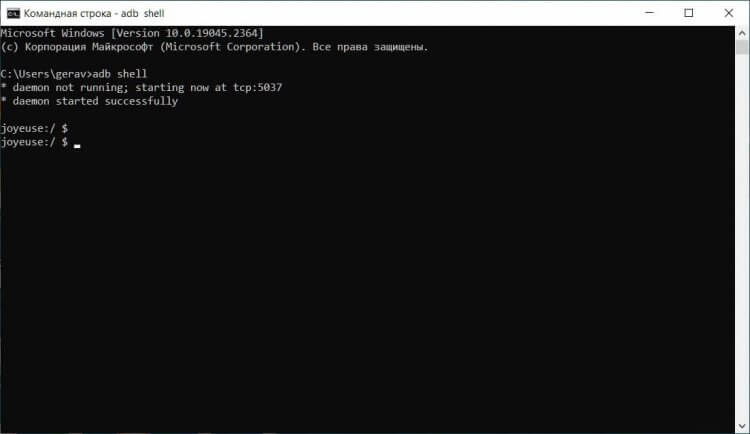
Zpráva „démon byl úspěšně spuštěn“ znamená, že připojení bylo úspěšné
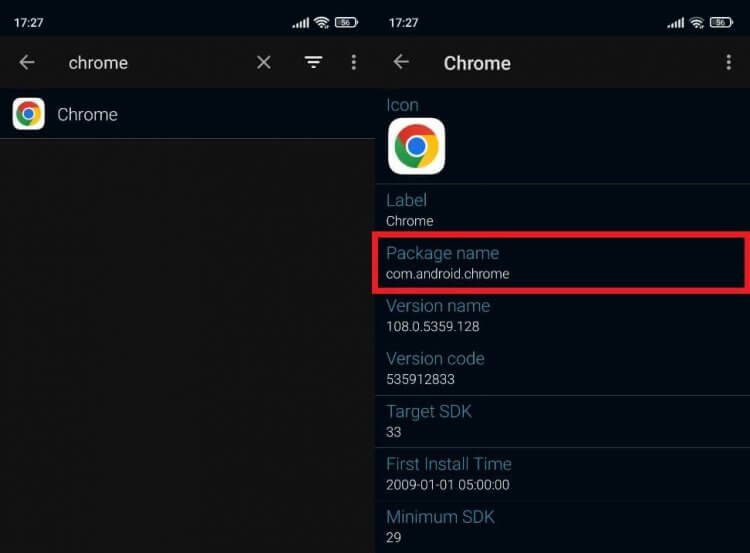
Chcete-li odinstalovat aplikaci prostřednictvím počítače, musíte znát název jejího balíčku
pm odinstalovat -k –user 0 XXX
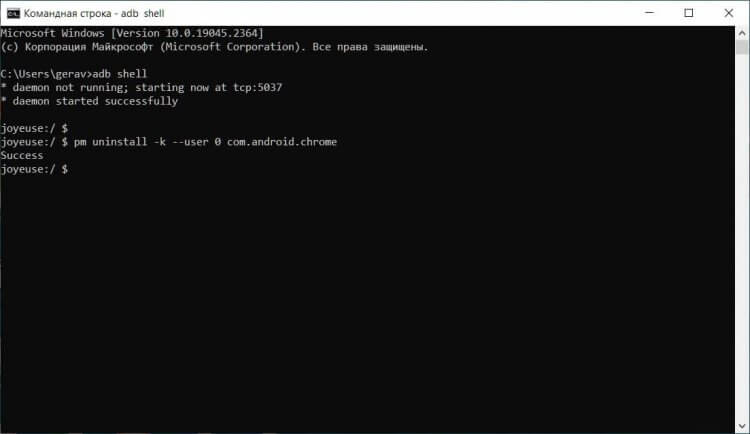
Podobné kroky je třeba opakovat se všemi aplikacemi, které chcete odebrat.
Pokud po odinstalaci programu začnete mít problémy s přístupem k některým funkcím vašeho smartphonu, můžete si jej znovu stáhnout prostřednictvím Google Play. Pokud byl smazán samotný obchod s aplikacemi, můžete jej získat zpět pomocí našich pokynů, jak nainstalovat Google Play na Android.

- Google Play
- Pro nové uživatele Androidu
- operační systém Android
- Aplikace pro Android
